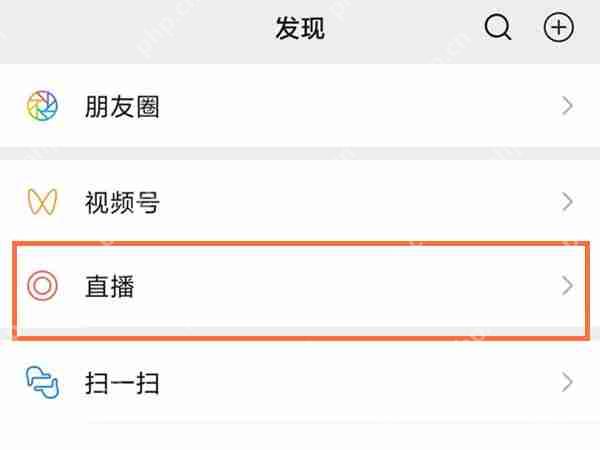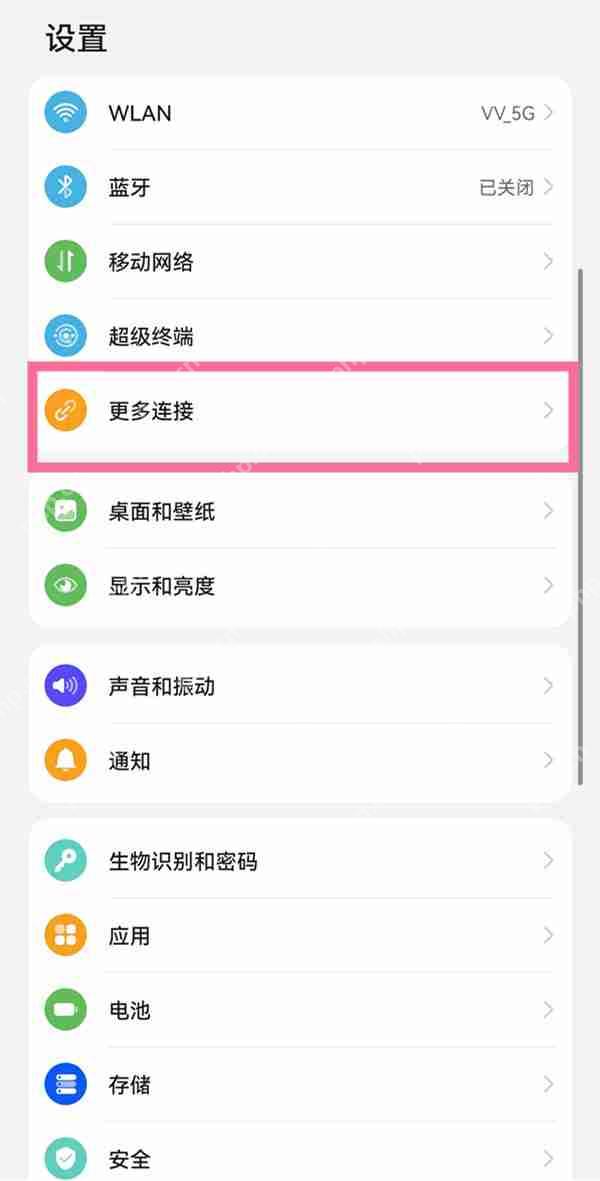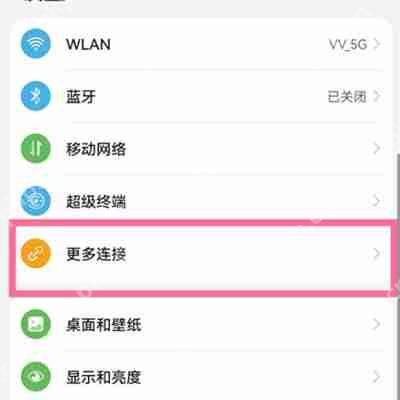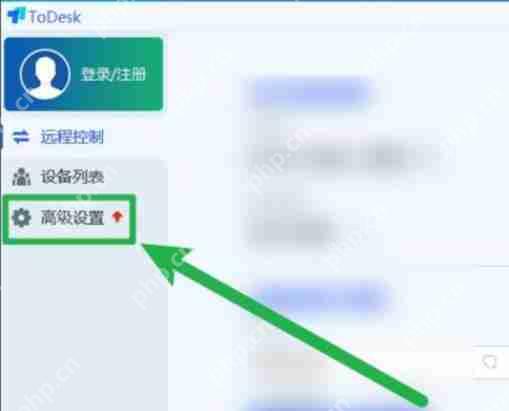极米z6怎么与手机进行连接_极米z6连接手机的方法
极米z6投影仪手机连接指南:畅享大屏视听盛宴!极米Z6投影仪以其卓越性能,提供多种连接方式,让您轻松将手机画面投射到大屏幕上。本文将详
极米z6投影仪手机连接指南:畅享大屏视听盛宴!
极米Z6投影仪以其卓越性能,提供多种连接方式,让您轻松将手机画面投射到大屏幕上。本文将详细介绍极米Z6的手机连接方法,助您轻松实现大屏观影、游戏及其他多媒体娱乐。
一、Wi-Fi无线连接
网络一致性: 确保极米Z6和手机连接至同一Wi-Fi网络。这是无线投屏的关键。
启用投屏功能:
安卓手机: 打开通知栏,选择“无线投屏”或类似功能。苹果手机: 下拉控制中心,选择“屏幕镜像”或类似功能。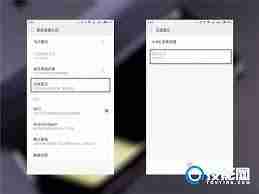
二、极米App连接
下载极米App: 在手机应用商店搜索并下载“极米”App。
网络一致性: 确保手机和极米Z6连接至同一Wi-Fi网络。
App连接: 打开极米App,点击“扫描设备”或类似选项,选择并连接极米Z6。连接成功后,您可通过App控制投影仪,并投射手机屏幕内容。
三、蓝牙连接 (部分机型支持)
虽然蓝牙主要用于音频传输,部分手机和投影仪型号支持蓝牙屏幕镜像。
启用蓝牙: 在手机和极米Z6上同时启用蓝牙功能。
搜索并配对: 在手机蓝牙设置中,搜索并找到极米Z6蓝牙名称,进行配对连接。
投屏设置: 配对成功后,尝试使用蓝牙投屏功能。请注意,蓝牙投屏的画质和延迟可能不如Wi-Fi投屏。
四、HDMI有线连接 (高清稳定)
追求高画质和稳定性的用户,可以选择HDMI有线连接。
准备连接线: 准备HDMI线缆,以及适用于您手机的HDMI转接头(如果手机不支持直接HDMI输出)。
连接HDMI线: 将HDMI线一端插入极米Z6的HDMI接口,另一端通过转接头连接到手机。
选择HDMI输入: 在极米Z6上选择HDMI作为输入源,即可显示手机屏幕内容。
五、重要提示
软件更新: 确保手机和极米Z6软件版本为最新,以获得最佳兼容性和性能。
连接故障排除: 连接失败时,请检查网络设置、投屏功能是否启用,以及设备是否在同一局域网内。
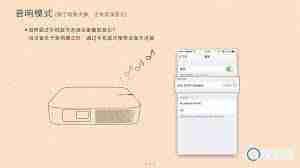
通过以上方法,您可以轻松将手机连接到极米Z6,享受大屏幕带来的非凡视听体验。无论是观影、游戏还是分享照片,都能获得更沉浸式的娱乐享受。
菜鸟下载发布此文仅为传递信息,不代表菜鸟下载认同其观点或证实其描述。
相关文章
更多>>热门游戏
更多>>热点资讯
更多>>热门排行
更多>>- 口袋侠盗系列版本排行-口袋侠盗系列游戏有哪些版本-口袋侠盗系列游戏破解版
- 蜀山问情手游排行榜-蜀山问情手游下载-蜀山问情游戏版本大全
- 机甲学院手游2023排行榜前十名下载_好玩的机甲学院手游大全
- 征战龙庭手游排行榜-征战龙庭手游下载-征战龙庭游戏版本大全
- 盛世荣耀题材手游排行榜下载-有哪些好玩的盛世荣耀题材手机游戏推荐
- 铁胆三国题材手游排行榜下载-有哪些好玩的铁胆三国题材手机游戏推荐
- 传奇续章手游排行-传奇续章免费版/单机版/破解版-传奇续章版本大全
- 类似天缘江湖的游戏排行榜_有哪些类似天缘江湖的游戏
- 天姬萌娘游戏排行-天姬萌娘所有版本-天姬萌娘游戏合集
- 类似道途幻灵的手游排行榜下载-有哪些好玩的类似道途幻灵的手机游戏排行榜
- 风掠大秦最新排行榜-风掠大秦手游免费版下载-风掠大秦免费破解版下载
- 遮天斗帝手游排行榜-遮天斗帝手游下载-遮天斗帝游戏版本大全